Sådan laver du Windows 10s proceslinjeur Vis sekunder

Windows 10s proceslinjeur kan vise den præcise tid ned til den anden. Denne funktion kræver et registerhak for at aktivere og fungerer kun på Windows 10. Windows 7-brugere vil i stedet bruge et tredjepartsprogram som T-Clock Redux til at gøre dette i stedet.
Tidlige beta-versioner af proceslinjen viste sekunder . Dette forårsagede dog ydeevneproblemer i 90'erne, og funktionen blev fjernet inden udgivelsen af Windows 95.
Sådan viser du sekunder ved at redigere registreringsdatabasen
RELATED: Lær at bruge registreringseditoren som en Pro
Her er vores standard advarsel: Registreringseditoren er et kraftfuldt værktøj og misbruger det, der kan gøre systemet ustabilt eller endda ubrugeligt. Dette er en temmelig simpel hack, og så længe du holder dig til instruktionerne, bør du ikke have nogen problemer. Når det er sagt, hvis du aldrig har arbejdet med registreringseditoren før, skal du overveje at læse om, hvordan du bruger registreringseditoren, før du kommer i gang. Og helt sikkert sikkerhedskopiere registreringsdatabasen (og din computer!) Før du foretager ændringer.
For at komme i gang skal du åbne registreringseditoren ved at klikke på Start, skrive "regedit" i feltet nederst på startmenuen og trykke på Enter. Giv registreringseditoren tilladelse til at foretage ændringer på din pc.
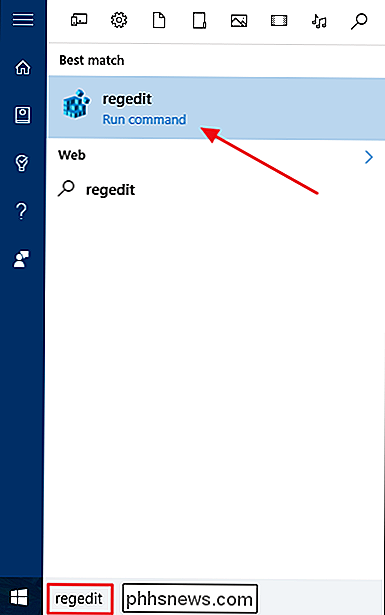
Brug den venstre sidelinje til at navigere til følgende nøgle:
HKEY_CURRENT_USER Software Microsoft Windows CurrentVersion Explorer Advanced
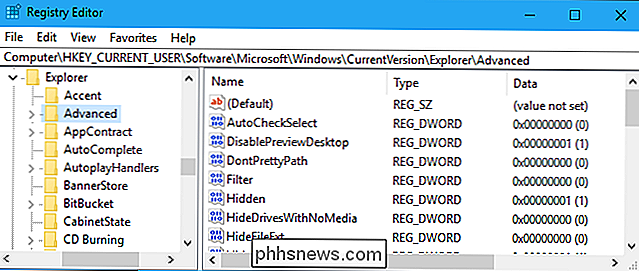
Højreklik på "Avanceret" -tasten i venstre rude og vælg Ny> DWORD-værdi (32-bit).
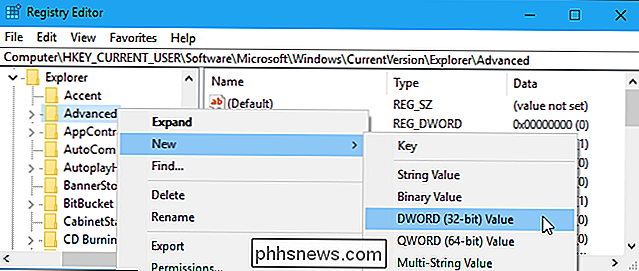
Navngiv værdienShowSecondsInSystemClock, og tryk på Enter.
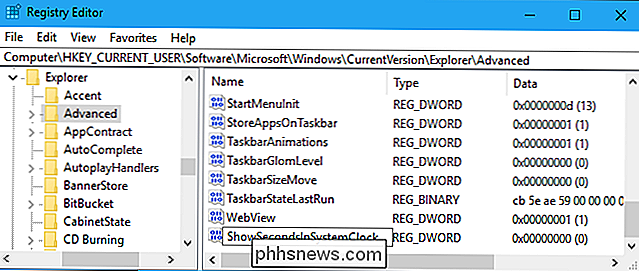
Dobbeltklik på værdien du netop oprettet, indtast en værdi data på1, og klik på "OK".
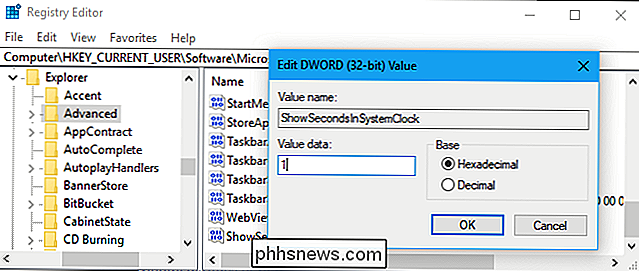
Du kan nu lukke registreringseditoren. Du skal afmelde dig og logge ind igen, før dine ændringer træder i kraft.
Hvis du vil fortryde denne ændring, skal du returnere her og enten slette værdien "ShowSecondsInSystemClock" eller indstille dens værdidata til "0".
Download Vores One-Click Registry Hack
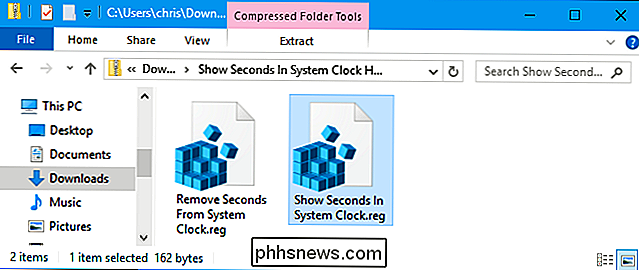
Hvis du ikke har lyst til at redigere registreringsdatabasen selv, kan du bruge vores downloadbare registreringsdatabase hacks. Vi har oprettet to hackere: En, der viser sekunder i systemuret, og en, der vil vende forandringen og skjule sekunder fra uret. Begge er inkluderet i den følgende ZIP-fil. Dobbeltklik på den hack, du vil bruge, godkend prompten og derefter logge ud og logge ind igen, for at dine ændringer træder i kraft.
Vis sekunder i systemklokkehacker
Disse hackere har lige indstilletShowSecondsInSystemClockværdi på samme måde som vi beskrevet ovenfor. Ved at køre "Vis sekunder i system ur" indstilles værdienShowSecondsInSystemClockmed en værdidata på1, mens hakket "Fjern sekunder fra system ur" sletterShowSecondsInSystemClockværdi fra dit register. Hvis du nogensinde er nysgerrig, hvad disse eller andre .reg-filer gør, kan du højreklikke på dem og vælge "Rediger" for at se deres indhold i Notesblok. Og hvis du nyder at spille med registreringsdatabasen, er det værd at lære at lave dine egne registerhacker.
RELATERET: Sådan sættes ugedag i Windows Aktivitetsfelt ur
Du kan også være interesseret i viser den aktuelle dag i ugen i proceslinjen uret. Dette er muligt uden at besøge registret overhovedet, da du nemt kan tilpasse datoformatet, der vises under tiden fra standardkontrolpanelets grænseflade.

Sådan afinstalleres Windows 10's indbyggede apps (og hvordan geninstalleres dem)
Windows 10 indeholder en række universelle apps, og der er ingen nem måde at skjule dem fra "Alle Apps "Visning i den nye startmenu. Du kan afinstallere dem, men Microsoft tillader dig ikke at afinstallere dem på den sædvanlige måde. Før vi kommer i gang, bør vi sige, at vi ikke rigtig anbefaler at afinstallere de indbyggede universelle apps.

Sådan tager du en selfie Brug Siri
Siri kan være nyttigt for en række ting - nogle magtfulde, andre mere trivielle. Når det kommer til det trivielle, spørger Siri at få fat i et skud af dit krus kan være en af de nemmeste. Sådan tager du en Seflie med Siri Brug Siri til at gribe en hurtig selfie handler om lige så nemt som hvad som helst du Jeg vil nogensinde spørge Apples digitale assistent at gøre.



